Otázka
Problém: Jak opravit chybu „Může být problém s ovladačem ethernetového adaptéru“ v systému Windows?
Najednou můj počítač začal mít problém s připojením k internetu. Když se pokusím otevřít prohlížeč nebo provést jakýkoli jiný úkol, který vyžaduje připojení k internetu, zobrazí se mi chyba „Mohou být a problém s ovladačem pro ethernetový adaptér." Chápu, že problém je v ethernetovém adaptéru, ale nevím, jak to vyřešit že. Prosím pomozte.
Vyřešená odpověď
Chyba „Může být problém s ovladačem ethernetového adaptéru“ je problém, který ve většině případů souvisí s připojením k internetu. Jak však uvedlo několik uživatelů Windows,[1] problém může také nastat v různých případech, např. při nastavování připojení VPN. Microsoft však problém nepřiznal ani nevydal oficiální řešení problému.
Chyba neposkytuje žádné kódy, které by mohly pomoci izolovat viníka. I když se zdá, že samotná zpráva naznačuje problematický bod – ethernetový adaptér – lidé to již oznámili aktualizace nebo přeinstalace ovladačů síťového adaptéru nevyřešila „Možná je problém s ovladačem ethernetového adaptéru“ chyba.
Nakonec byste měli věnovat pozornost nedávným aktualizacím operačního systému Windows, které také způsobily některé problémy s ovladači a programy[2], takže je možné, že chyba „Může být problém s ovladačem ethernetového adaptéru“ není tak závažná a vaše zařízení nemá žádné vážné problémy. Pokud jste své zařízení aktualizovali nedávno, vyhledejte nejnovější aktualizaci na internetu a nainstalujte ji protože existuje možnost, že je vaše zařízení zcela v pořádku, ale způsobuje to softwarová chyba problémy.

Při přeinstalaci nebo aktualizaci ovladačů je také vhodné přepnout účty například z místního účtu na účet Microsoft nebo naopak. Pokud to nepomohlo, poskytli jsme několik oprav, které mohou pomoci. Nezapomeňte také zkontrolovat systém pomocí nástrojů proti malwaru, abyste se ujistili, že tato chyba není ovlivněna dalšími programy v systému.
Oprava „Mohl být problém s ovladačem ethernetového adaptéru“.
Chcete-li opravit poškozený systém, musíte si zakoupit licencovanou verzi Reimage Reimage.
Pokud je vaše zařízení se systémem Windows aktualizováno a nainstalovaný operační systém je bezchybný, jediná věc, kterou musíte před vyřešením problému udělat, je prohledat systém, zda nedošlo k poškození malwarem.[3] s nástroji jako ReimagePračka Mac X9. Optimalizátor systému indikuje případné chyby, poškození viry nebo existující programy v zařízení. Můžete odstranit možné hrozby a poté postupovat podle našich pokynů.
Toto video vám poskytne požadované informace:
Aktualizujte síťové adaptéry, abyste se zbavili chyby „Může být problém s ovladačem ethernetového adaptéru“.
Chcete-li opravit poškozený systém, musíte si zakoupit licencovanou verzi Reimage Reimage.
- Klikněte pravým tlačítkem na klíč Windows a vyberte Správce zařízení.
- Rozbalte Síťové adaptéry sekce.
- Klikněte na svůj Síťový adaptér a vyberte Aktualizujte software ovladače.
- Počkejte na aktualizaci ovladačů a zkontrolujte, zda byla opravena chyba „Může být problém s ovladačem ethernetového adaptéru“. Pokud ne, zkuste znovu nainstalovat ovladač.
- Znovu otevřít Správce zařízení a rozšířit Síťový adaptér sekce.
- Klikněte na svůj síťový adaptér a vyberte Odinstalovat.
- Poté restartujte počítač.
- Když se systém restartuje, znovu jej otevřete Správce zařízení a klikněte Akce.
- Vybrat Vyhledejte změny hardwaru. Po dokončení skenování zvolte, aby systém automaticky nainstaloval chybějící ovladače. Pokud se proces nezdaří, přejděte na web výrobce ovladače a stáhněte si nejnovější ovladač ručně.
Zadejte kategorii Nastavení sítě a internetu
Chcete-li opravit poškozený systém, musíte si zakoupit licencovanou verzi Reimage Reimage.
- lis Klávesa Windows + I a otevřít Síť & jáninternet.
- Otevřeno Postavení v levém podokně a přejděte dolů, dokud neuvidíte odkaz Obnovení sítě.
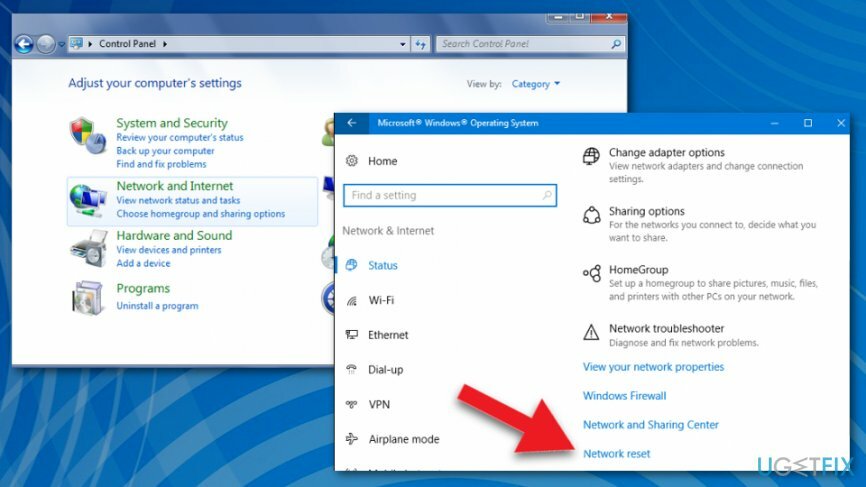
- Klikněte na Resetování sítě odkaz. Poté byste měli obdržet následující oznámení:
„Tímto odeberete a znovu nainstalujete všechny vaše síťové adaptéry a nastavíte ostatní síťové komponenty zpět na původní nastavení. Možná budete muset později přeinstalovat další síťový software, jako je klientský software VPN nebo virtuální přepínače.“
- Pokud s tím souhlasíte, klikněte Resetovat nyní knoflík.
- Klikněte Ano v potvrzovacím okně a počkejte na dokončení resetování sítě.
Zkontrolujte Závislosti služby WLAN AutoConfig
Chcete-li opravit poškozený systém, musíte si zakoupit licencovanou verzi Reimage Reimage.
- lis Klávesa Windows + R, typ services.msca stiskněte Vstupte.
- Najít Automatická konfigurace WLAN službu a klikněte na Závislosti tab.
- Zkontrolujte, jaké služby jsou uvedeny pod službou WLAN AutoConfig a ujistěte se, že typ spouštění z nich všech je Automatický.
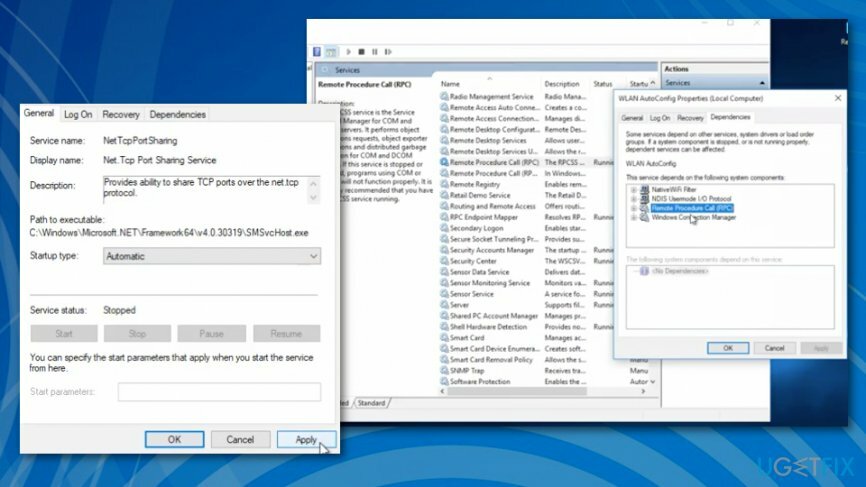
- Pokud nejsou, nezapomeňte je nastavit Typ spouštění na Automatický.
- Poté restartujte počítač.
Resetujte položky Winsock a zásobník TCP/IP, abyste vyřešili problém „Může být problém s ovladačem ethernetového adaptéru“
Chcete-li opravit poškozený systém, musíte si zakoupit licencovanou verzi Reimage Reimage.
- lis Klávesa Windows + X dohromady a vybrat Příkazový řádek s administrátorskými právy
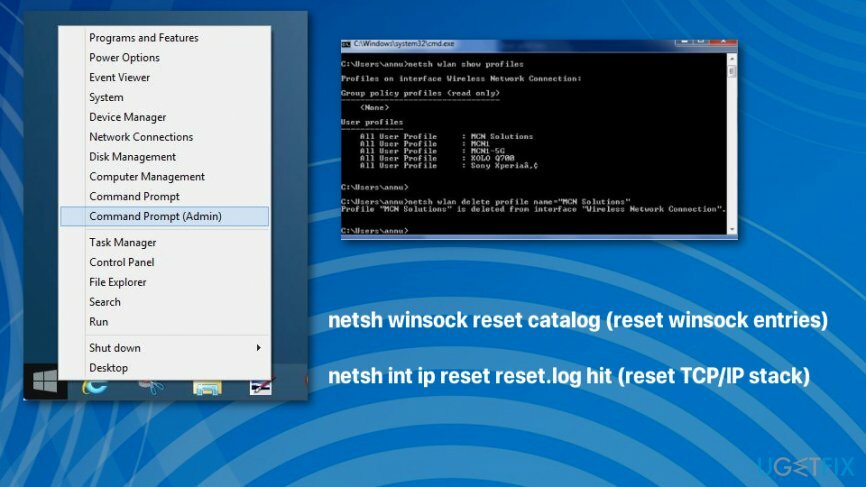
- Zadejte následující příkazy a stiskněte Vstupte po každém:
netsh winsock reset katalogu (resetování položek winsock)
netsh int ip reset reset.log hit (resetování zásobníku TCP/IP)
Opravte své chyby automaticky
Tým ugetfix.com se snaží ze všech sil pomoci uživatelům najít nejlepší řešení pro odstranění jejich chyb. Pokud se nechcete potýkat s technikami ruční opravy, použijte automatický software. Všechny doporučené produkty byly testovány a schváleny našimi profesionály. Nástroje, které můžete použít k opravě chyby, jsou uvedeny níže:
Nabídka
Udělej to teď!
Stáhnout FixŠtěstí
Záruka
Udělej to teď!
Stáhnout FixŠtěstí
Záruka
Pokud se vám nepodařilo opravit chybu pomocí Reimage, kontaktujte náš tým podpory a požádejte o pomoc. Sdělte nám prosím všechny podrobnosti, o kterých si myslíte, že bychom měli vědět o vašem problému.
Tento patentovaný proces opravy využívá databázi 25 milionů součástí, které mohou nahradit jakýkoli poškozený nebo chybějící soubor v počítači uživatele.
Chcete-li opravit poškozený systém, musíte si zakoupit licencovanou verzi Reimage nástroj pro odstranění malwaru.

VPN je zásadní, pokud jde o to soukromí uživatele. Online sledovače, jako jsou soubory cookie, mohou používat nejen platformy sociálních médií a jiné webové stránky, ale také váš poskytovatel internetových služeb a vláda. I když použijete nejbezpečnější nastavení prostřednictvím webového prohlížeče, stále můžete být sledováni prostřednictvím aplikací připojených k internetu. Kromě toho prohlížeče zaměřené na soukromí, jako je Tor, nejsou optimální volbou kvůli snížené rychlosti připojení. Nejlepším řešením pro vaše maximální soukromí je Soukromý přístup k internetu – být anonymní a zabezpečený online.
Software pro obnovu dat je jednou z možností, která by vám mohla pomoci obnovit své soubory. Jakmile soubor smažete, nezmizí ve vzduchu – zůstane ve vašem systému, dokud na něj nebudou zapsána žádná nová data. Data Recovery Pro je software pro obnovu, který hledá pracovní kopie smazaných souborů na vašem pevném disku. Pomocí tohoto nástroje můžete zabránit ztrátě cenných dokumentů, školních prací, osobních obrázků a dalších důležitých souborů.